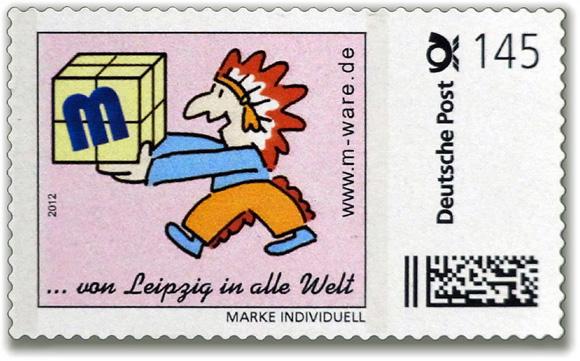- 250GB Maxtor DiamondMax23, STM3250318AS. 3,5"-SATA-HDD, Festplatte. ID28521* inkl. ges. MwSt. zzgl. Versandkosten
- 250GB Seagate Barracude 7200.9, ST3250824AS. 3,5"-SATA-HDD, Festplatte. ID28555* inkl. ges. MwSt. zzgl. Versandkosten
- 250GB Western Digital WD2500JS. 3,5"-SATA-HDD, Festplatte. ID28524* inkl. ges. MwSt. zzgl. Versandkosten
- 250GB Western Digital WD2500JS. 3,5"-SATA-HDD, Festplatte. ID28525* inkl. ges. MwSt. zzgl. Versandkosten
- 250GB Western Digital WD2500JS. 3,5"-SATA-HDD, Festplatte. ID28551* inkl. ges. MwSt. zzgl. Versandkosten
- 250GB Western Digital WD2500JS. 3,5"-SATA-HDD, Festplatte. ID28553* inkl. ges. MwSt. zzgl. Versandkosten
- 2TB HDD ST3000NM0053 Constellation ES.3 SED SATA von Seagate. ID30001* inkl. ges. MwSt. zzgl. Versandkosten
- 300GB Seagate Barracuda 7200.8, ST3300831AS. 3,5"-SATA-HDD, Festplatte. ID28534* inkl. ges. MwSt. zzgl. Versandkosten
Startseite • Festplatten • iPod-Festplatten • Notebook-Festplatten • PC-Festplatten
Weitergehende Informationen, die Sie bei Ihrer Entscheidungsfindung unterstützen können, finden Sie in unserem Ratgeber.
PC-Festplatte bei M-ware online bestellen
Die PC-Festplatte ist eines der zentralsten Komponenten des Computers: Auf ihr ist das Betriebssystem gespeichert ebenso wie sämtliche Daten. Sie ist sozusagen das Gehirn Ihres PCs. Geht sie kaputt, ist der gesamte PC nicht mehr funktionstüchtig. Wenn Sie Ihren sonst einwandfrei funktionierenden Computer trotzdem nicht gleich entsorgen wollen, haben Sie die Option, Ihre PC Speicherplatte auszutauschen.
In unserem Onlineshop finden Sie hierfür eine große Auswahl an intern und extern einsetzbaren PC Festplatten. Suchen Sie sich einfach den von Ihnen gewünschten Festplattentyp aus:
Sehen Sie sich in unserem breiten Sortiment in Ruhe um und kaufen Sie den Ersatz für Ihre defekte PC-Festplatte auf m-ware.de. Wir führen sowohl refurbished als auch neue oder abgekündigte Modelle.
Bei der Bezahlung können Sie zwischen Vorabüberweisung, Amazon Payments, Klarna Rechnungskauf, PayPal oder Kreditkartenzahlung wählen. Als Unternehmen mit Sitz in Deutschland besteht für Sie zudem die Möglichkeit eines Kaufs auf Rechnung mit 30 Tagen Zahlungsziel. Die Lieferung der Hardware erfolgt direkt an Ihre Adresse.
PC-Festplatte austauschen
Für den Tausch einer PC-Festplatte braucht man nicht zwingend einen Computer-Fachmann. Der Wechsel gestaltet sich oftmals einfacher als zunächst gedacht – zumindest, wenn Sie einige wichtige Grundlagen beachten:
1) Sicherungskopie erstellen
Sind noch nicht alle Partitionen Ihrer alten HDD ausgefallen, dann erstellen Sie am besten gleich eine Sicherungskopie Ihrer Daten, z.B. auf einem externen Massenspeicher. Dieser Schritt ist vor allem ratsam, weil bei einem Defekt der HDD der Verlust von ideellen Daten wie Fotos oder auch von Systemprogrammen und Entwicklungen besonders schwer wiegt. Wenn Sie die Sicherungskopie erstellt haben, müssen Sie sich bezüglich Ihrer Daten keine Sorgen mehr machen und können die kaputte Komponente ausbauen.
2) Manueller Austausch der PC-Festplatte
Der manuelle Wechsel von den übrigen Computerbauteilen gestaltet sich aufgrund der „Plug-and-Play-Funktion“, nach der die verschiedenen Computerbestandteile in einer Art Stecksystem miteinander verbunden sind, meist recht einfach. Nach dem Entfernen der alten Platte setzen Sie Ihre neue Speicherplatte einfach an der frei gewordenen Stelle ein. Um keine unangenehmen Überraschungen zu erleben, sollten Sie bereits beim Kauf Ihrer PC-Festplatte darauf achten, dass Sie ein Modell in systemkompatibler Bauart zu Ihrem Gerätetyp erwerben. Für gewöhnlich befindet sich die Information über den Festplattentyp auf der Rückseite der Hardware-Komponente.
Beachten müssen Sie hierbei auch, dass die Reihenfolge festgelegt ist, mit der die Festplatten von Ihrem Rechner erkannt werden. Sollten Sie also über mehrere HDD verfügen, merken Sie sich diese Reihenfolge, denn liegen hier falsche Einstellungen vor, kann die Platte nicht erkannt werden. Meist gibt ein Klebeaufdruck auf der Speicherplatte an, wie der sogenannte „Jumper“ richtig gesetzt werden muss. Nun müssen Sie nur noch zwei bis vier Schrauben festdrehen – und der physische Wechsel ist geschafft.
3) Formatierung der PC-Festplatte & Installation des Betriebssystems
Nachdem der Einbau der neuen HDD erfolgreich umgesetzt und die Platte vom System erkannt wurde, kann das Betriebssystem installiert werden. Bei der Installation werden Sie zumeist gefragt, ob Sie die Speicherplatte vorher formatieren wollen. Dies können Sie tun, um die HDD für den künftigen Zugriffsmodus zu optimieren (z.B. FAT 32 oder NTFS).
Datensicherung über die Systemfestplatte hinaus
Es gibt verschiedene Möglichkeiten der Datensicherung, die über die Festplatte Ihres Computers hinausgehen. Zu diesen zählen:
- Einbau zusätzlicher Festplatten im PC
- Externe Festplatten
- Clouds
Zusätzliche PC-Festplatte
Wenn Sie in Ihrem PC noch einen freien Steckplatz zur Verfügung haben, können Sie eine weitere Festplatte in Ihrem Computer verbauen. Diese kann nicht nur zur Erweiterung der Speicherkapazität Ihres Geräts dienen, sondern auch als Failsafe für den Fall, dass die erste Platte ausfällt. So müssen Sie sich bezüglich des Verlusts wichtiger Daten keine Sorgen mehr machen.
Externe HDD
Eine weitere Möglichkeit der Datensicherung bieten Ihnen externe Festplatten. Diese lassen sich über ein USB-Kabel mit dem Rechner verbinden. So können Sie in regelmäßigen Abständen ein Abbild Ihres Betriebssystems erstellen und speichern, damit Sie im Ernstfall eines Gesamtausfalls Ihrer Platte den letzten Stand wiederherstellen können, ohne alles mühsam einzeln wieder einrichten zu müssen.
Cloud statt Festplatte
Eine der modernsten Varianten der Datensicherung über die Systemfestplatte hinaus stellt der Onlinespeicher in sogenannten Clouds dar. Auf diesen können Sie Ihre Dokumente ablegen, ohne dass Sie verloren gehen, wenn Ihre Festplatte kaputtgeht.